Hva bør du gjøre med de private bildene på iPhone-en din? Hvis du har noen bilder på iPhone, må du skjule eller låse bilder på iPhone. Når du bruker iOS 10 eller nyere versjoner, kan du lære mer om standardfunksjonene til iOS for å hjelpe deg med å beskytte personvernet ditt. Bare lær mer informasjon om de skjulte funksjonene og lås bilder på iPhone med letthet fra artikkelen.
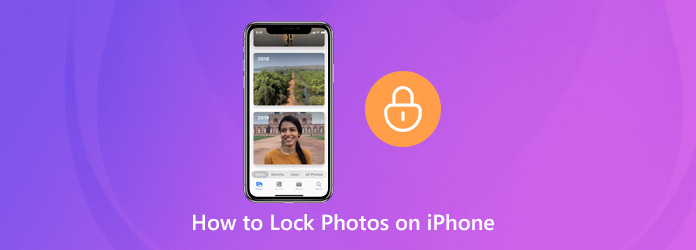
Når du tar et bilde på din iPhone, lagres det direkte på Bilder av iPhone. Og det kan du også ta sikkerhetskopi av bilder på iCloud. Hvis du allerede har oppdatert til iOS 10 eller over, kan du finne en Skjul-mappe i Bilder-appen for å hjelpe deg med å skjule bilder på iPhone-en din. Men du kan ikke angi et passord for å låse bilder på iPhone.
Trinn 1: Åpne Bilder-appen din når du får noen private bilder på iPhone-en du vil låse. Finn albumet som inneholder bildene, som du kan lage personlige album for å administrere bildene.
Trinn 2: Trykk på Plukke ut og trykk på bildene for å skjule og låse bilder på din iPhone. Velg Del og trykk på Gjemme seg på verktøykassen, og trykk på Skjul foto for å bekrefte det.
Trinn 3: Nå vil bildene dine forsvinne i Albumene eller det originale albumet. Hvis du vil se de skjulte bildene, går du til fanen Skjult album i Albums i Bilder-appen.
OBS: Ulempen med å skjule bilder i Bilder-appen er at du ikke kan legge til passordlås. Vennene dine har fremdeles tilgang til iPhone-enheten din kan spionere bildene dine i det skjulte albumet uten noen blokkering.
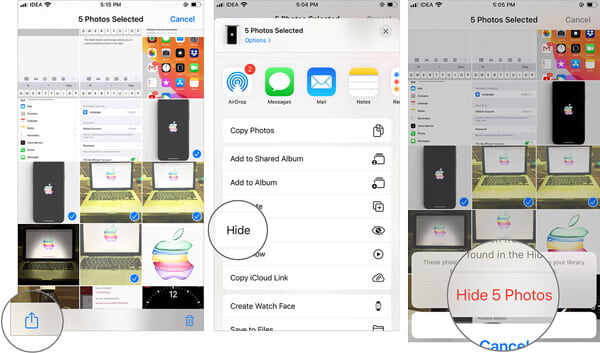
Er det en metode for å låse bilder på iPhone med et passord? For å skjule bildene helt for andre, Merknader app på iPhone skal være den ønskede løsningen du kan ta i betraktning. Du bør bare ta hensyn til lagringsplassen til din iPhone.
Trinn 1: Åpne Bilder-appen din, finn og velg alle bildene du vil låse på iPhone. Trykk deretter på Del ikonet, og velg Merknader på verktøykassen. Hvis du ikke finner Notes-appen, klikker du på trepunktsikonet for å utvide det.
Trinn 2: Når du kommer inn på den nye notisskjermen til Notes-appen. Skriv inn navnet og teksten for den nye lappen. Du kan trykke på Spar for å lagre bildene dine i notatet.
Trinn 3: Bytt til Notes-appen og finn den nye lappen. Sveip over venstre for å vise alternativene og velg Lås, skriv inn passordet og bekreft det. Det er metoden for å låse bilder på iPhone med et passord.
Trinn 4: Gå tilbake til Bilder-appen, finn de låste iPhone-bildene og slett dem. Gå til Nylig slettet albumet og fjern dem igjen. Hvis du låser levende bilder med Notes, vil det gjøre de dynamiske bildene til stillbilder.
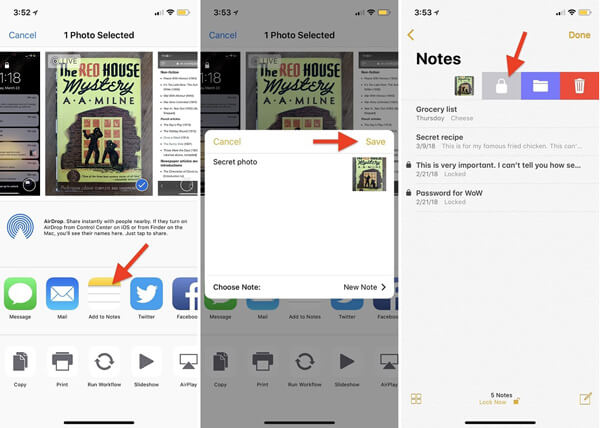
Hvis det ikke er nok plass på iPhone, eller du vil låse bildene helt fra dine venner eller familie, AnyMP4 iOS Data Backup & Restore kan hjelpe deg med å låse iPhone-bilder i sikkerhetskopien med et passord. Dessuten kan du frigjøre mer plass på iPhone-en din.
Sikker nedlasting
Sikker nedlasting
Trinn 1: Installer det beste iPhone-fotoskapet
Last ned og installer programvaren, du kan starte programmet på datamaskinen din. Etter det kan du koble iPhone til datamaskinen med Lynkabelen. Den er i stand til å oppdage den tilkoblede iPhone automatisk.
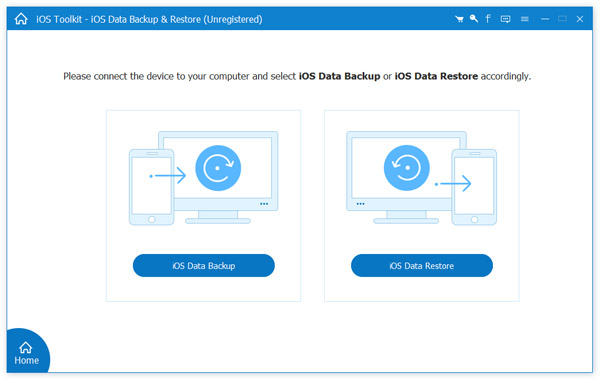
Trinn 2: Sikkerhetskopier og lås iPhone-bilder
Klikk på iOS Data Backup-knappen og velg alternativet Kryptert sikkerhetskopi, skriv inn passordet ditt og bekreft det. Når du klikker på Start-knappen, blir bildene låst. Du kan også slette bildene dine på iPhone.
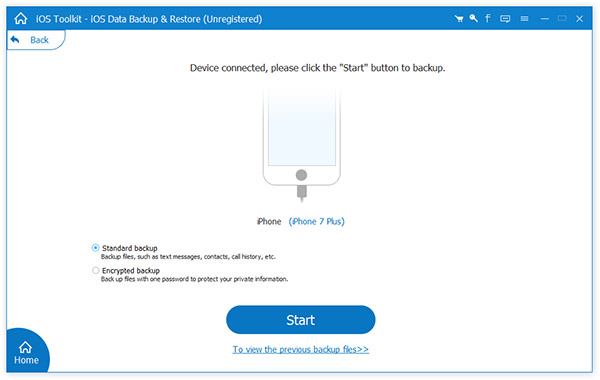
Trinn 3: Se låste iPhone-bilder
Når du vil se de låste iPhone-bildene i sikkerhetskopi, åpner du programvaren og velger alternativet iOS Data Restore. Ta opp ønsket sikkerhetskopi og skriv inn passordet ditt for å se bildene.
Skjul-funksjonen i Bilder-appen lar deg skjule bildene fra Alle bilder på iPhone. Det kan ikke legge til passord på bildene dine. Denne funksjonen er den enkleste måten å skjule bildene dine midlertidig. Du kan også bruke noen forhåndsinstallerte apper for å låse bildene dine på iPhone, for eksempel Notater. AnyMP4 iOS Data Backup & Restore er et kraftig program som hjelper deg å sikkerhetskopiere og gjenopprette iPhone-bilder til datamaskinen i tillegg til å låse dem med et passord.